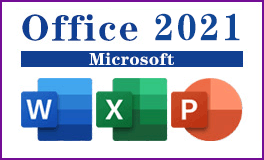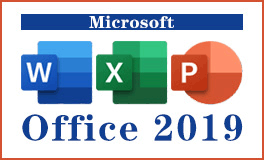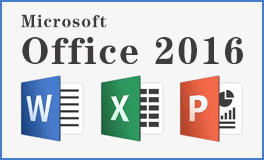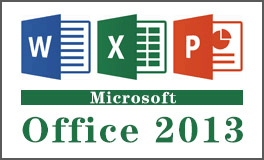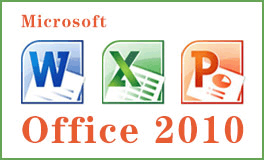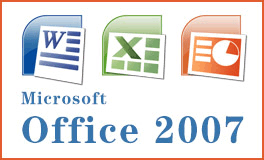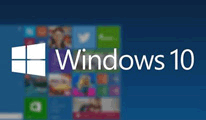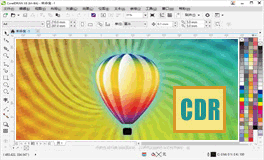在文檔中插入索引目錄,索引項文本被修改一定要進行更新
2025-01-18 15:25:22
在Word中插入索引目錄
標記了索引項后,可按下面創建索引。
①將插入點定位到要插入索引的位置(索引一般放在文檔的末尾)。
②執行“插入”→“引用”→“索引和目錄”,打開“索引和目錄”對話框。
③在“索引”選項卡中進行設置,從“打印預覽”框中可以查看設置的具體效果。
在“類型”欄中,選擇“縮進式”,次索引項將相對于主索引項向右縮進;選擇“接排式”,則主索引項和次索引項排在同一行。選中“接排式”后,“右對齊頁碼”復選框和“制表符前導符”下拉框變為灰色,不能進行選擇。
在“欄數”框中指定對索引的分欄數。
在“語言”下拉框中,選擇“中文”,可以將索引項按“筆畫”或“拼音”進行排序。
在“格式”框中選擇一種樣式。如果選擇除“來自模板”外的其他項,同時“語言”為“中文”,“類別”框將被激活,從中可以指定索引項的歸類;如 果選擇了“來自模板”項,將按默認的設置插入索引,同時,右下角的“修改”按鈕被激活,單擊可以自定義索引樣式。
提示:在“樣式”對話框中,列出了9種索引樣式,其中“索引1”管理主索引項,“索引2”管理次級索引項,依次類推。
④索引和目錄”對話框中,如果在類型中選擇了“縮進式”,可在預覽框下面選中“頁碼右對齊”復選項,將頁碼以右對齊方式排列。此項選中后,下面的“制表符前導符”項被激活,選擇一種前導符可將索引項和頁碼隔開。
注意:索引是一個Index域,它根據XE域的內容來生成索引,如果索引標記中的索引項文本被修改,一定要對該索引進行更新。
標記了索引項后,可按下面創建索引。
①將插入點定位到要插入索引的位置(索引一般放在文檔的末尾)。
②執行“插入”→“引用”→“索引和目錄”,打開“索引和目錄”對話框。
③在“索引”選項卡中進行設置,從“打印預覽”框中可以查看設置的具體效果。
在“類型”欄中,選擇“縮進式”,次索引項將相對于主索引項向右縮進;選擇“接排式”,則主索引項和次索引項排在同一行。選中“接排式”后,“右對齊頁碼”復選框和“制表符前導符”下拉框變為灰色,不能進行選擇。
在“欄數”框中指定對索引的分欄數。
在“語言”下拉框中,選擇“中文”,可以將索引項按“筆畫”或“拼音”進行排序。
在“格式”框中選擇一種樣式。如果選擇除“來自模板”外的其他項,同時“語言”為“中文”,“類別”框將被激活,從中可以指定索引項的歸類;如 果選擇了“來自模板”項,將按默認的設置插入索引,同時,右下角的“修改”按鈕被激活,單擊可以自定義索引樣式。
提示:在“樣式”對話框中,列出了9種索引樣式,其中“索引1”管理主索引項,“索引2”管理次級索引項,依次類推。
④索引和目錄”對話框中,如果在類型中選擇了“縮進式”,可在預覽框下面選中“頁碼右對齊”復選項,將頁碼以右對齊方式排列。此項選中后,下面的“制表符前導符”項被激活,選擇一種前導符可將索引項和頁碼隔開。
注意:索引是一個Index域,它根據XE域的內容來生成索引,如果索引標記中的索引項文本被修改,一定要對該索引進行更新。
- 上一篇:沒有啦
- 下一篇:對要顯示在目錄中的標題使用內置的標題樣式或大綱級別格式 [2025-01-18]